Ein Wine-Präfix, oft auch als „Weinflaschen“ bezeichnet, ist ein spezielles Verzeichnis. Darin speichert Wine alle seine spezifischen Daten, installierten Windows-Anwendungen, Bibliotheken, Registrierungsinformationen und sogar individuelle Benutzereinstellungen.
In der Regel verwendet ein Anwender nur ein einziges Wine-Präfix, welches sich standardmäßig unter dem Pfad ~/.wine befindet. Dieses Präfix simuliert normalerweise eine Windows XP Umgebung (oder eine neuere Windows-Version). Aufgrund der ausgereiften und stabilen Funktionalität von Wine, nehmen Linux-Nutzer oft keine Änderungen an diesem Verzeichnis vor.
Obwohl es für den durchschnittlichen Linux-Anwender ausreichend sein mag, nur das standardmäßige Wine-Präfix zu nutzen, ist es von Vorteil, mehrere Präfixe anzulegen. Diese können so konfiguriert werden, dass sie unterschiedliche Windows-Versionen emulieren und verschiedene Softwaretypen enthalten, welche im Standardverzeichnis möglicherweise nicht funktionieren.
Hinweis: Für diese Anleitung wird Wine benötigt. Stellen Sie sicher, dass Sie Wine gemäß unserer Installationsanleitung für Linux eingerichtet haben, bevor Sie fortfahren.
Ein 32-Bit-Wine-Präfix erstellen
Manche Windows-Programme setzen ein 32-Bit-Präfix voraus, um korrekt unter Wine zu funktionieren. Leider erstellt Wine dieses nicht automatisch, wenn es zum ersten Mal gestartet wird.
Die Erstellung eines neuen 32-Bit-Wine-Präfixes beginnt mit dem Öffnen eines Terminals (per Strg + Alt + T oder Strg + Umschalt + T). Verwenden Sie dann den Befehl WINEPREFIX, gefolgt vom gewünschten Speicherort für das neue Präfix.
Hinweis: Ersetzen Sie im folgenden Befehl „username“ durch Ihren tatsächlichen Linux-Benutzernamen.
WINEARCH=win32 WINEPREFIX="/home/username/.newprefix32/" winecfg
Dieser Befehl erstellt ein neues Verzeichnis namens „.newprefix32“ im Home-Verzeichnis (~) des aktuellen Benutzers. Sie können den Verzeichnisnamen nach Belieben ändern, bevor Sie den Befehl ausführen.
Nachdem der Befehl WINEPREFIX abgeschlossen ist, werden möglicherweise einige Dialogfenster angezeigt. Diese fordern Sie auf, bestimmte Komponenten zu installieren, die für den Betrieb der Software benötigt werden. Folgen Sie den Anweisungen und installieren Sie alles Notwendige.
Nachdem die benötigten Komponenten installiert wurden, öffnet sich das WineCFG-Tool. Hiermit können Sie Ihr neues Wine-Präfix konfigurieren, z.B. die Windows-Version und Grafikeinstellungen anpassen.
Ein 64-Bit-Wine-Präfix erstellen
Wenn Sie Wine (auf einem 64-Bit-Linux-System) zum ersten Mal ausführen, wird standardmäßig ein 64-Bit-Wine-Präfix unter ~/.wine im Home-Verzeichnis angelegt.
Die Nutzung des Standard-64-Bit-Präfixes ~/.wine ist für die meisten Anwender vollkommen ausreichend. Wenn Sie jedoch spezielle Software verwenden, welche besondere Anpassungen erfordert, ist es empfehlenswert zu wissen, wie man separate 64-Bit-Wine-Präfixe erstellt.
Um ein neues 64-Bit-Wine-Präfix zu erstellen, öffnen Sie ein Terminal und verwenden Sie den Befehl WINEPREFIX, ähnlich wie im 32-Bit-Beispiel. Dieses Mal wird der Befehl Winearch jedoch nicht benötigt.
Hinweis: Ersetzen Sie „username“ im folgenden Befehl durch Ihren tatsächlichen Linux-Benutzernamen.
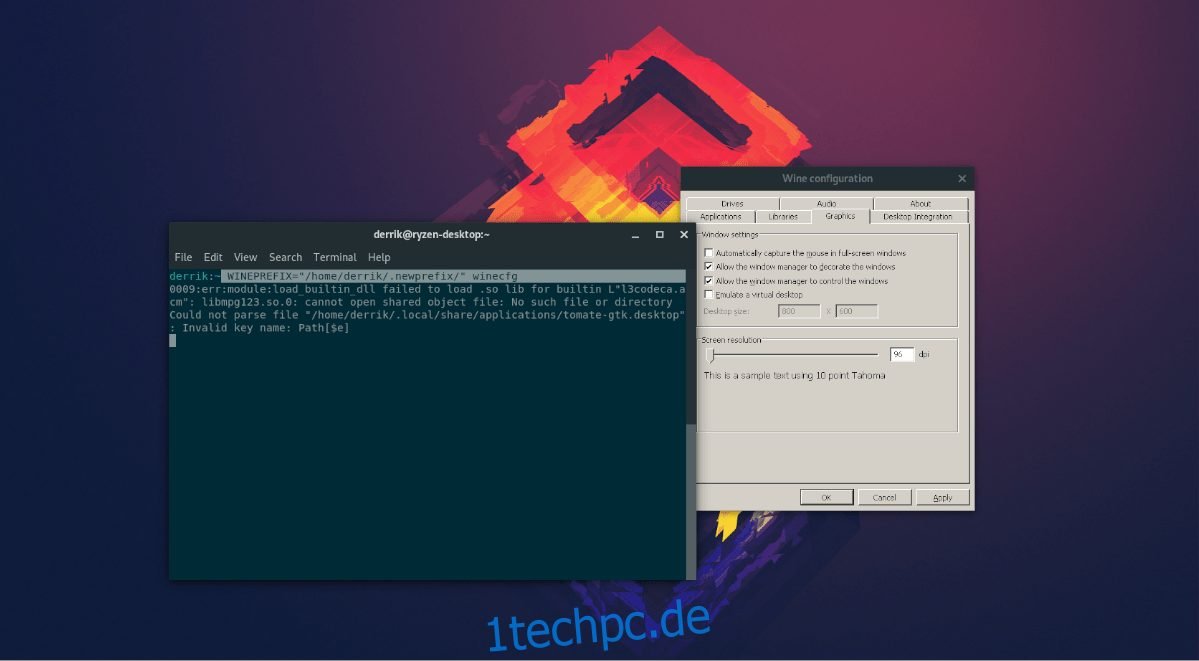
WINEPREFIX="/home/username/.newprefix/" winecfg
Im obigen Beispiel legen wir das neue 64-Bit-Wine-Präfix in einem Verzeichnis namens „newprefix“ ab. Dieser Name dient nur als Beispiel, Sie können ihn durch einen passenderen Namen ersetzen.
Nach Ausführung des Befehls WINEPREFIX erstellt Wine ein neues Präfixverzeichnis im Home-Verzeichnis (~) des aktuellen Nutzers. Während dieses Prozesses werden gegebenenfalls einige Dialogfenster angezeigt. Befolgen Sie die dortigen Anweisungen, um eine korrekte Einrichtung sicherzustellen.
Sobald die Dialogfenster abgearbeitet sind, öffnet sich das WineCFG-Fenster. Nutzen Sie dieses, um Ihr neues 64-Bit-Wine-Präfix zu konfigurieren, Windows-Versionen und Grafikeinstellungen anzupassen.
Wine-Präfixe entfernen
Sie möchten ein nicht mehr benötigtes Wine-Präfix löschen? So gehen Sie vor: Öffnen Sie zunächst ein Terminal (Strg + Alt + T oder Strg + Umschalt + T). Verwenden Sie dann den Befehl ls mit dem Parameter „-a“, um alle Dateien und Verzeichnisse in Ihrem Home-Verzeichnis anzuzeigen.
ls -a
Suchen Sie in der Liste nach dem Namen des Wine-Präfixverzeichnisses. Verwenden Sie dann den Befehl rm mit den Parametern „-rf“, um das Verzeichnis zu löschen.
rm -rf ~/.newprefix/
Oder:
rm -rf ~/.newprefix32/
Möchten Sie mehrere Präfixverzeichnisse auf einmal entfernen? Verwenden Sie geschweifte Klammern bei der Verwendung des Befehls rm. Um beispielsweise zwei Präfixverzeichnisse zu löschen, verwenden Sie:
rm -rf ~/{.newprefix,.newprefix32}
Für vier Verzeichnisse:
rm -rf ~/{.newprefix1,.newprefix2,.newprefix3,newprefix4}
Es gibt keine Beschränkung, wie viele Präfixe Sie mit dem Befehl rm gleichzeitig entfernen können. Listet Sie einfach die Verzeichnisnamen in geschweiften Klammern, getrennt durch „,“ auf.